
S'abonner à la newsletter
Entrez votre adresse email ci-dessous et abonnez-vous à notre newsletter

Entrez votre adresse email ci-dessous et abonnez-vous à notre newsletter
Votre source d'actualités et de guides sur les jeux

Obtenez les meilleurs paramètres PC pour Borderlands 4 et des performances optimales. Guide complet avec des conseils d'optimisation des FPS, une analyse détaillée des paramètres graphiques et des solutions aux problèmes de saccades.
Alors vous avez sauté dans Borderlands 4 Et vous avez immédiatement remarqué un problème ? Vous n'êtes pas seul. Le dernier opus de la célèbre franchise de looter-shooter pose de sérieux problèmes de performances aux joueurs PC depuis son lancement. Entre les chutes d'images, les saccades et les problèmes d'optimisation qui mettent à mal même les consoles haut de gamme, il est clair que le jeu mériterait quelques ajustements.
La bonne nouvelle ? En attendant que 2K déploie les correctifs d'optimisation indispensables, vous pouvez dès maintenant effectuer de nombreux ajustements de paramètres pour améliorer considérablement votre expérience. J'ai passé des heures à tester différentes configurations pour trouver le juste équilibre entre qualité visuelle et fluidité de jeu.
Le problème avec Borderlands 4, c'est qu'il est conçu pour être chaotique. En plein combat, avec des explosions partout, des dizaines d'ennemis à l'écran et du butin qui vole dans tous les sens, la dernière chose que vous souhaitez, c'est une baisse de fréquence d'images ou des saccades qui interrompent l'action.
La série a toujours été axée sur un gameplay fluide et rapide, et des performances médiocres peuvent complètement gâcher l'ambiance caractéristique de Borderlands. De plus, avec l'accent mis sur le jeu coopératif, personne ne souhaite être le joueur dont les problèmes de performance freinent l'équipe.
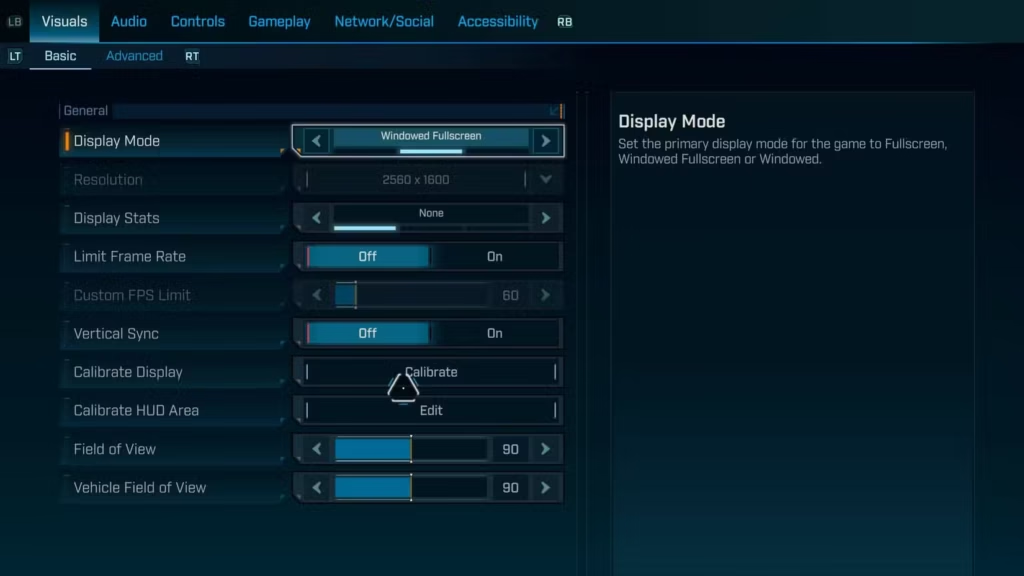
Commençons par la base : vos paramètres d'affichage de base. Ceux-ci peuvent paraître simples, mais une erreur peut compromettre vos performances avant même d'avoir touché aux options graphiques.
Mode d'affichage : Plein écran
Résolution : native
Limite de fréquence d'images : désactivée
V-Sync : désactivé
Les paramètres du champ de vision (FOV) méritent une attention particulière. Si vos préférences personnelles doivent guider votre choix, maximiser le champ de vision des personnages et des véhicules aura un impact sur les performances. Si vous rencontrez des difficultés avec la fréquence d'images, essayez de la réduire légèrement ; le gain de performances peut être étonnamment significatif.
Passons maintenant aux choses sérieuses : les paramètres graphiques qui feront la différence dans votre expérience Borderlands 4. Je les ai classés en fonction de leur impact sur les performances et de leur importance visuelle.
Technologie de mise à l'échelle (DLSS/FSR) : activée
Génération d'images : activée (RTX série 40+)
Qualité de la géométrie : moyenne
Densité du feuillage : Moyenne
Qualité de texture : basée sur la VRAM
Qualité de l'ombre : moyenne
Effets volumétriques : approche mixte
Filtrage anisotrope : 16x
Qualité du post-traitement : très élevée
Vitesse de diffusion des textures : élevée

Au-delà des paramètres de base, il existe plusieurs techniques avancées qui peuvent tirer encore plus de performances de votre système :
Si vous utilisez une série RTX 30 ou une version antérieure, activez NVIDIA faible latence mode. Cela réduit considérablement le décalage d'entrée, ce qui est crucial pour le gameplay réactif exigé par Borderlands 4.
Ensemble Plage de chargement HLOD à “ Loin ” : une valeur inférieure provoque un pop-in évident des textures, extrêmement gênant pendant l'exploration. Le coût en performances est minime par rapport au bénéfice visuel.
J'ai testé ces paramètres sur un ordinateur portable haut de gamme (i9-14900HX, RTX 4080, 32 Go de RAM) en résolution 1600p. Avec le DLSS équilibré et la génération d'images activée, le système affichait une moyenne de 85 à 90 ips, avec des creux de 1% atteignant 55 ips.
Ces faibles valeurs de 1% sont révélatrices : même avec ces paramètres optimisés et un matériel haut de gamme, Borderlands 4 présente encore des problèmes d'optimisation. Les chutes d'images, même avec des paramètres compromis, prouvent que ce jeu nécessite un sérieux travail de la part des développeurs.
Que vous jouiez à travers Vapeur ou Lanceur PC de PlayStation, Ces paramètres s'appliquent universellement. Cependant, certaines plateformes peuvent proposer des fonctionnalités supplémentaires pouvant impacter les performances.
Bégaiement pendant le combat :
Chutes d'images dans des zones spécifiques :
Décalage d'entrée :
Soyons honnêtes : Borderlands 4 présentait à sa sortie d'importants problèmes d'optimisation que ces paramètres ne corrigent que partiellement. Même avec les ajustements ci-dessus, vous risquez de rencontrer des problèmes de performances qui ne devraient pas exister avec du matériel moderne.
2K a reconnu ces problèmes et promis des correctifs d'optimisation, mais en attendant leur disponibilité, ces paramètres constituent la meilleure option pour une expérience de jeu optimale. L'essentiel est de trouver le juste équilibre entre fidélité visuelle et fluidité des performances pour votre matériel.
N'oubliez pas que chaque système est différent. Utilisez ces recommandations comme point de départ, puis ajustez-les en fonction de votre matériel et de vos préférences. L'objectif n'est pas d'obtenir des performances parfaites, mais de faire fonctionner Borderlands 4 suffisamment bien pour que vous puissiez vous concentrer sur le plaisir chaotique et riche en butin qui fait la renommée de la série.
Une fois vos performances maîtrisées, envisagez d'explorer d'autres aspects du jeu :
La version PC de Borderlands 4 peut avoir ses problèmes, mais avec les bons paramètres et un peu de patience, vous pouvez toujours vivre le chaos explosif qui rend cette série spéciale.